隔離された環境(chroot 環境)を用いて、Docker ベースイメージの作成(Ubuntu 上)
【概要】Ubuntuの隔離環境(chroot環境)をdebootstrapで構築し、Dockerベースイメージとして作成する手順を解説する。
【目次】
ユースケース: Ubuntuの隔離環境(chroot環境)を構築し、開発環境を構築する(仮想マシンからの移行)。
chrootによる環境隔離とdebootstrapを活用し、Ubuntuの開発環境を構築する。
前準備
Ubuntu のシステム更新
Ubuntuでシステムを最新の状態に更新するには、以下のコマンドを実行する。
# パッケージリストの情報を更新
sudo apt update
# インストール済みのパッケージを包括的に更新 (依存関係も考慮)
sudo apt full-upgrade
# 変更をシステム全体に確実に反映させるために再起動
sudo shutdown -r now
Ubuntu の隔離された環境(chroot 環境)の作成(debootstrap を使用)
- 必要なパッケージのインストール
# パッケージリストの情報を更新 sudo apt update sudo apt -y install debootstrap schroot
- chroot環境の構築
環境設定の詳細
- システムアーキテクチャ: amd64
- Ubuntuバージョン: Ubuntu 22.04 (bionic)
- 環境構築先: /home/ubuntu2204
- インストールバリアント: buildd
インストールの完了まで時間を要する。
sudo rm -rf /home/ubuntu2204 sudo mkdir /home/ubuntu2204 sudo debootstrap --arch amd64 --variant buildd --include=ca-certificates,apt,wget,sudo bionic /home/ubuntu2204 http://jp.archive.ubuntu.com/ubuntu
- インストール完了の確認
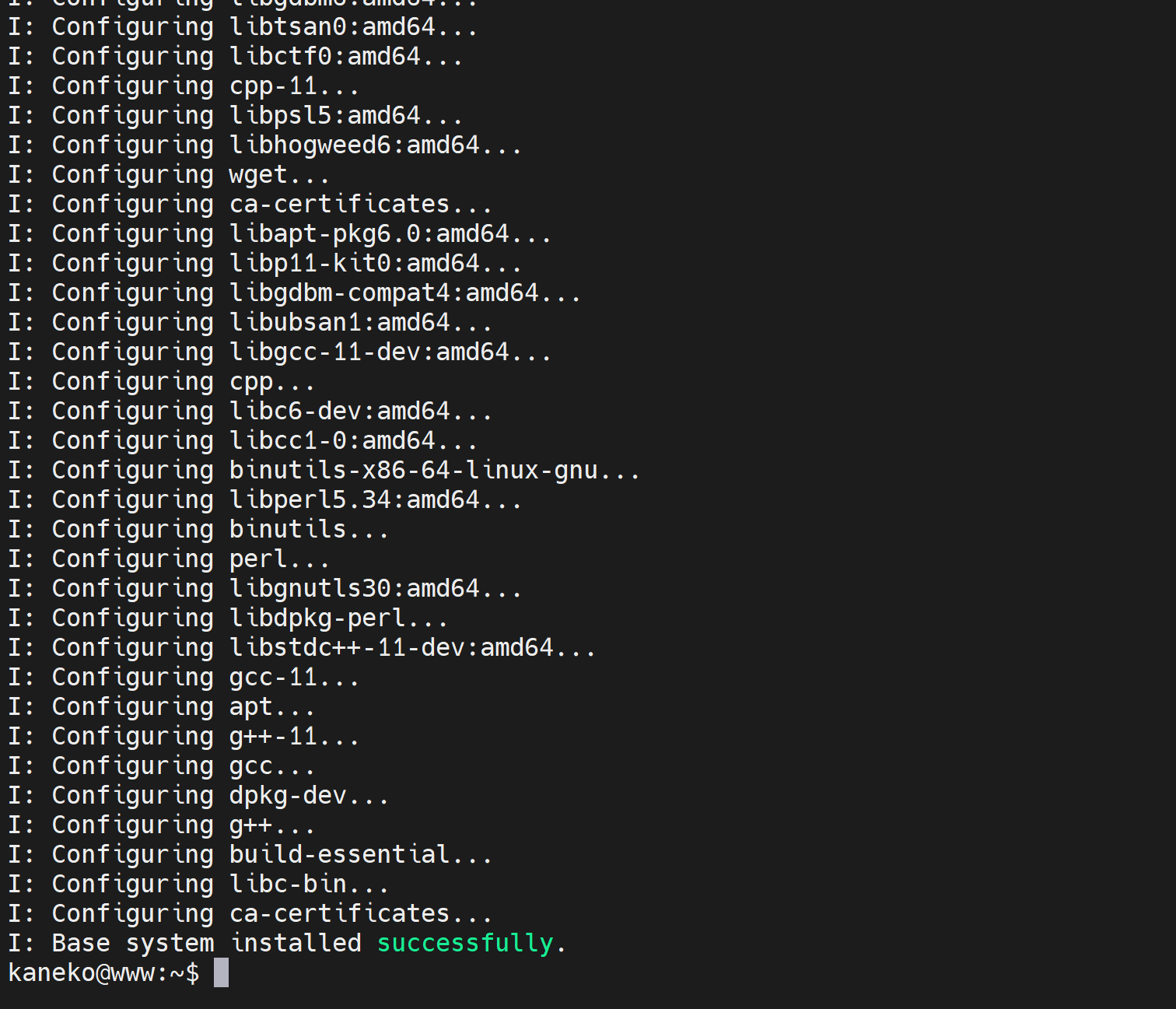
- 基本動作の確認
sudo chroot /home/ubuntu2204 bash uname -a exit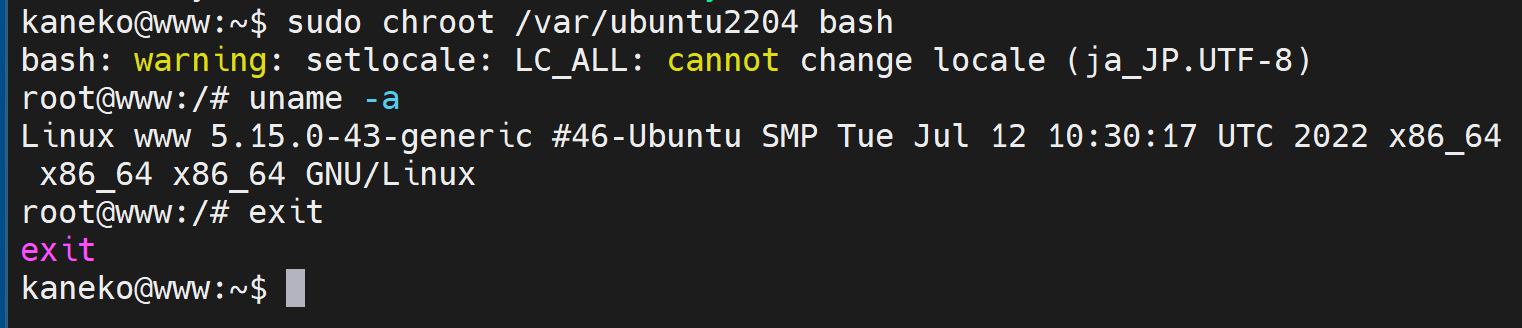
- APTソースリストの設定
sudo cp /etc/apt/sources.list /home/ubuntu2204/etc/apt/sources.list - procfsの設定
chroot環境でのプロセス管理を可能にするための設定である。
/home/ubuntu2204/etc/fstabに「proc /proc proc defaults 0 0」を追記する。

- procfsの動作確認
以下のコマンドでプロセス情報が表示されることを確認する。
sudo chroot /home/ubuntu2204 bash sudo mount /proc ps exit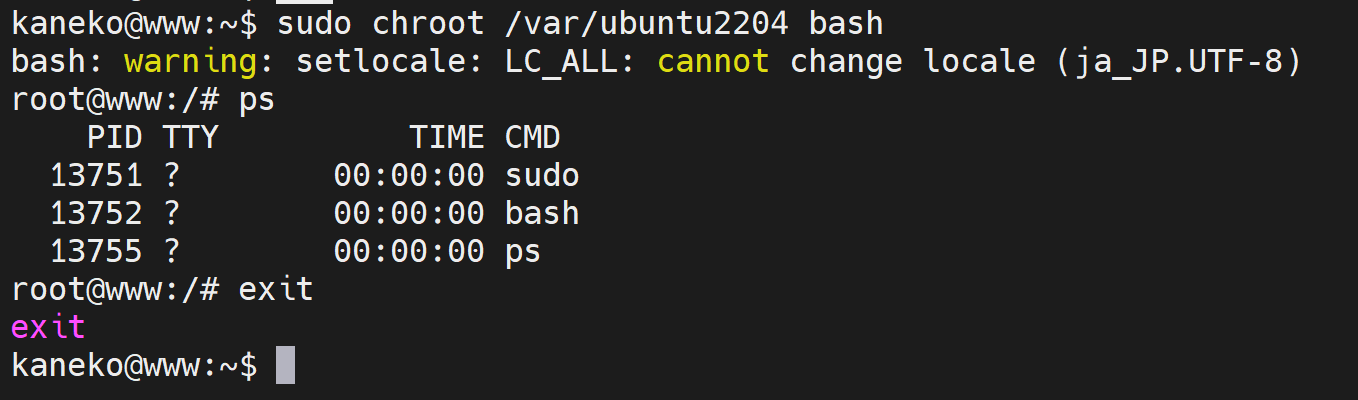
ps -auxコマンドで詳細なプロセス情報を確認できる。
- 開発環境の動作確認
nanoエディタのインストールとC言語プログラムのコンパイル・実行により、環境の動作を確認する。
- chroot環境への移行
sudo chroot /home/ubuntu2204 uname -a
- テキストエディタのインストール
apt install nano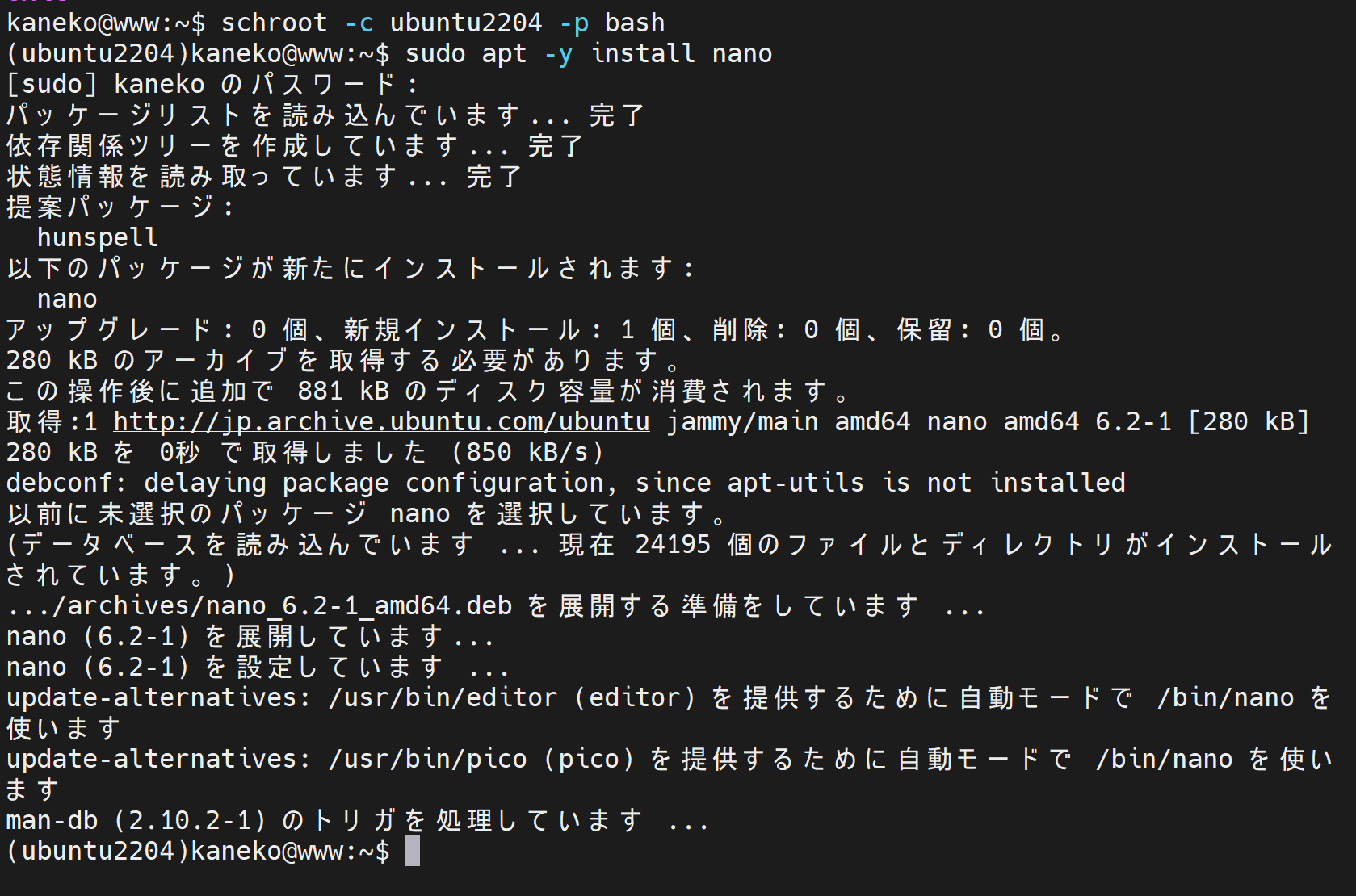
- テストプログラムの作成
エディタを使用して、以下のコードを「/tmp/hello.c」として保存する。
#include<stdio.h> int main() { printf("Hello,World!\n"); printf("sizeof(size_t)=%ld\n", sizeof(size_t)); return 0; }
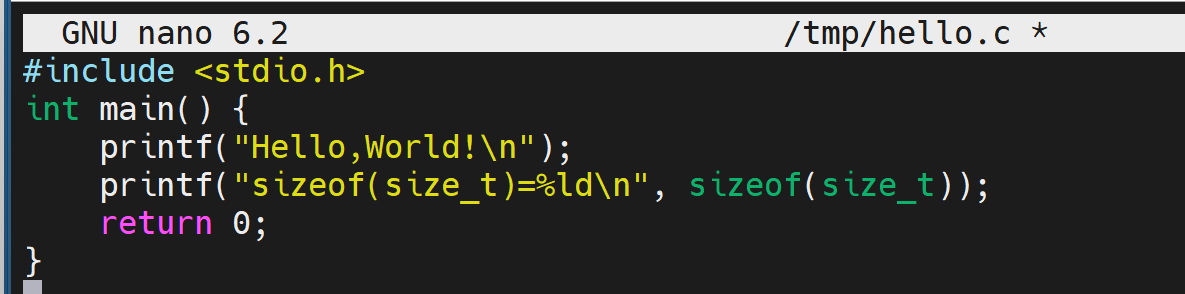
- プログラムのビルドと実行
cd /tmp gcc -o a.out hello.c ./a.out
- 環境の終了
exit
- chroot環境への移行
Docker ベースイメージの作成
事前にDockerのインストールが必要である。インストール手順は「別のページ」を参照すること。
- ベースイメージの作成
「ubuntu2204:base」はイメージの識別子として使用する。
cd /home/ubuntu2204 sudo chroot /home/ubuntu2204 bash sudo umount /proc exit sudo tar -cpzf ../ubuntu2204.tar.gz . docker import ../ubuntu2204.tar.gz ubuntu2204:base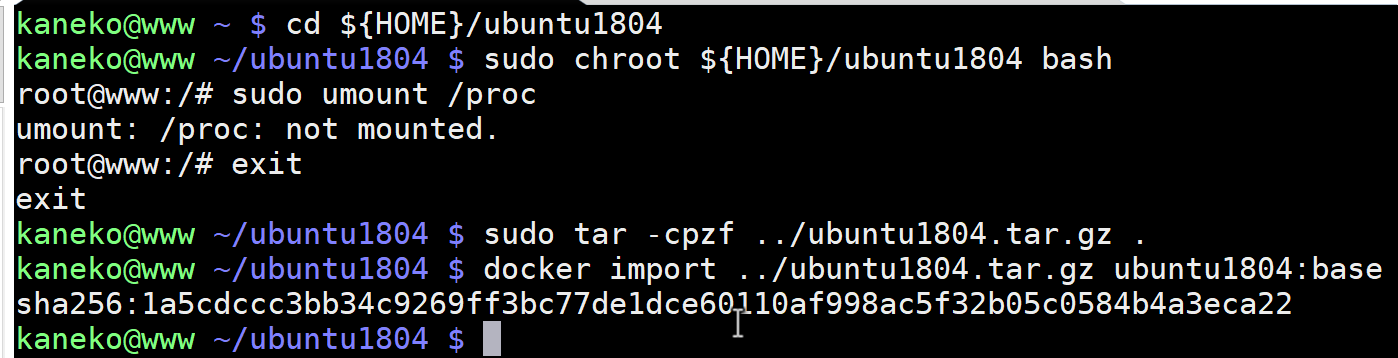
- イメージの動作確認
「ubuntu2204:base」イメージを使用してコンテナを起動する。
エラーが発生しなければ正常に動作している。
docker run -it ubuntu2204:base /bin/bash exit
![[kaneko lab.]](https://www.kkaneko.jp/info/logo_png.png)